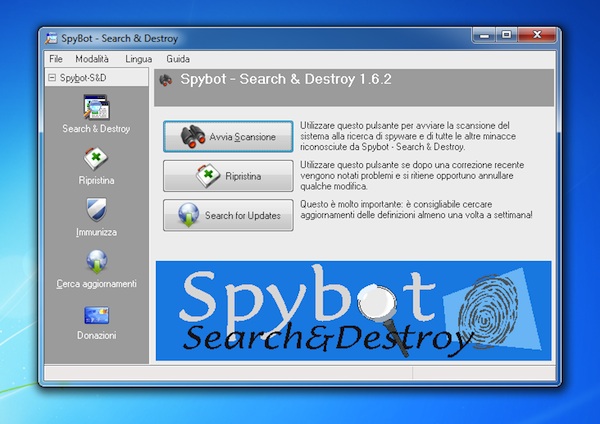
Spybot è un programma gratuito per Windows che permette di proteggere il computer da spyware, malware e molteplici minacce che si possono insediare nel sistema in seguito all’installazione di software poco sicuri o alla navigazione su siti Internet malevoli. Se non avete già un programma antimalware installato sul vostro PC, è quasi d’obbligo scaricarlo ed usarlo per essere sicuri dello stato di salute del computer. Vediamo insieme come, con tutti i passaggi che dovete compiere.
Iniziamo dall’installazione del software. Collegatevi per prima cosa al sito ufficiale di Spybot e cliccate prima sul pulsante Download che si trova in basso a destra e poi su uno qualsiasi dei pulsanti Download here nella pagina che si apre per scaricare il programma. A download completato, lanciate l’eseguibile scaricato ed effettuate l’installazione di Spybot seguendo la rapida procedura guidata che vi viene proposta (basta cliccare sempre su Avanti).
Appena terminata la fase d’installazione, Spybot si avvierà invitandovi a completare una procedura di configurazione strutturata in 4 passi attraverso la quale dovrete creare una copia di backup del registro di sistema e cercare gli aggiornamenti delle definizioni del programma, applicare le protezioni preventive al browser (in modo da immunizzarlo da alcuni siti pericolosi). Completati questi step fondamentali, cliccate sul pulsante Inizia ad utilizzare il programma per accedere alla schermata principale del software.
Per controllare la presenza di spyware ed altri malware nel sistema con Spybot, non dovete far altro che cliccare sul pulsante Avvia scansione nella schermata principale del programma e attendere che la barra di completamente in basso raggiunga il limite. Nel caso in cui venissero localizzate delle minacce, selezionatele tutte e procedete con la loro eliminazione seguendo le indicazioni su schermo.
Spybot è un programma generalmente sicuro ma come tutti i software per la sicurezza informatica può incappare in errori di valutazione che portano l’utente a cancellare file in realtà non nocivi. Se dopo averlo usato vi siete quindi accorti di aver cancellato qualche file che non dovevate cancellare, oppure il vostro sistema ha iniziato a fare le bizze, potete ricorrere alla funzione Ripristina del programma che consente di ripristinare lo stato del sistema a prima della “pulizia” realizzata con il software.
Prima di effettuare una scansione, ricordate di aggiornare le definizioni antispyware cliccando sul pulsante Cerca aggiornamenti. Vi verrà dunque chiesto di scegliere un server per scaricare gli update (potete lasciare quello predefinito) e di selezionare quali aggiornamenti scaricare (selezionateli tutti, a parte i file di aiuto e le traduzioni). Dopodiché cliccate in sequenza su Continua e Scarica e il programma aggiornerà le sue definizioni.
La funzione Immunizza serve invece – come vi abbiamo anticipato prima – a proteggere in maniera preventiva il browser dai siti Internet più pericolosi, bloccandone l’accesso. Per usarla, basta cliccare sull’apposito pulsante nella barra laterale di Spybot e fare click sul pulsante Immunizza.
Fino ad ora abbiamo visto come usare Spybot nella sua ultima versione stabile ma in realtà il programma sta per debuttare con la versione 2.0 attualmente in fase di beta. La sua interfaccia differisce abbastanza da quella della versione 1.x ma sul fronte delle funzioni non c’è molto altro da spiegare, anche perché è davvero intuitivo. Se volete provare la versione beta (quindi non definitiva e potenzialmente instabile) di Spybot, collegatevi al sito Internet del programma e cliccate su uno dei link disponibili in home.
Infine, vi ricordiamo che abbiamo dedicato una guida anche a come usare Malwarebytes, un altro programma gratuito molto efficace per debellare spyware, malware e tanti tipi di minacce informatiche dal PC. Se cercate una soluzione più completa ed aggiornata rispetto a Spybot, sapete dove cercare.
